Opciones de columnas en Word
Opciones de columnas en Word
Vamos a ver cómo podemos configurar las columnas que tenemos en nuestro documento.
Si te fijas, en el momento de dividir el texto en columnas, estas tienen el mismo ancho y tienen la misma separación entre ellas, vamos a ver como podemos modificar esta configuración.
– Accede a la opción Columnas del menú Formato.
Seguidamente aparecerá una pantalla como la siguiente:
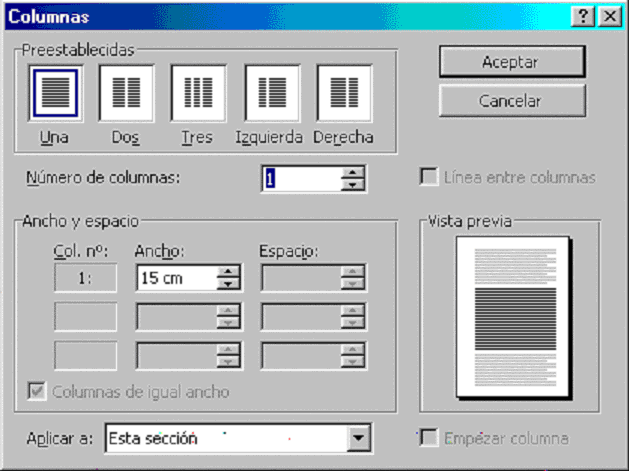
Vamos a comentar las diferentes partes de esta nueva ventana:
En el apartado Preestablecidas tenemos 5 configuraciones ya creadas que podemos utilizar, simplemente haciendo clic, cobre una de ellas: Una columna, Dos columnas, Tres columnas, dos columnas con la de la Izquierda más estrecha que la derecha y dos columnas con la de la Derecha más estrecha que la de la izquierda.
Número de columnas: aquí podremos seleccionar el número de columnas que deseamos tener en nuestro documento.
En el recuadro Ancho y espacio podemos seleccionar el ancho de la columna y el espacio que deberá existir entre esta columna y la siguiente.
Si tenemos seleccionada la opción Columnas de igual ancho las características que modifiquemos en la primera columna serán las mismas que aparecerán en el resto. Dichas características en las demás columnas no serán modificables.
Líneas entre columnas: si seleccionamos esta opción nos aparecerá una línea vertical entre las columnas.
Empezar columna: si seleccionamos esta opción se insertará un salto, en el punto donde nos encontramos, hasta el principio de la siguiente columna. Para que esta opción funcione debemos tener activada la opción Aplicar a: De aquí en adelante.
En el apartado Aplicar a: podremos seleccionar a qué parte del documento deseamos que se asigne el formato de columnas, tenemos diferentes opciones: Todo el documento: al seleccionar esta opción la división en columnas afectará a la totalidad del documento. Texto seleccionado: si seleccionamos esta opción, la división en columnas afectará al trozo de documento que hayamos seleccionado antes de entrar en esta opción. De aquí en adelante: con esta opción se insertará un salto de sección continuo donde está situado el cursor y se le aplicará el formato de columna deseado. Esta sección: el formato de columna que hayamos seleccionado se aplicará a la sección actual a la que nos encontramos.




Comentarios recientes